Korzystanie ze wskaźnika laserowego to doskonały sposób na skupienie słuchaczy na określonej części prezentacji. Jeśli nie masz go pod ręką w czasie prezentacji, możesz użyć zgrabnego, małego ustawienia programu PowerPoint, aby zmienić mysz w wskaźnik laserowy. Oto jak.
Zamiana myszy we wskaźnik laserowy
Firma Microsoft przyszła na ratunek wraz z wydaniem programu PowerPoint 2010, wyciągając prezenterów, którzy zapomnieli o swoim wskaźniku laserowym, funkcję, która przekształca mysz we wskaźnik laserowy.
Włączenie tej funkcji jest dość proste. Właściwie możesz to zrobić podczas samej prezentacji.
Gdy już rozpoczniesz prezentację i chcesz zmienić kursor w laser, naciśnij i przytrzymaj klawisz „Ctrl”, jednocześnie klikając i przytrzymując lewy przycisk myszy.

Jak widać na tym GIF-ie, chcemy zwrócić uwagę na „How-To Geek” w pytaniu, a następnie pokazać poprawną odpowiedź. Możesz również zobaczyć, że kursor konwertuje z powrotem do wskaźnika po zwolnieniu lewego przycisku myszy, więc bądź ostrożny.
Zmiana koloru lasera
Domyślny kolor lasera to czerwony, który może nie działać dobrze w zależności od koloru slajdów. Aby zmienić kolor lasera, przejdź do zakładki „Pokaz slajdów” w prezentacji, a następnie kliknij przycisk „Ustaw pokaz slajdów”.
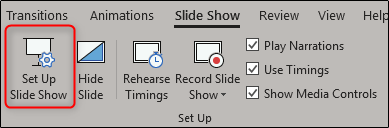
W oknie konfiguracji pokazu kliknij przycisk obok „Kolor wskaźnika laserowego” w sekcji „Opcje pokazu”.
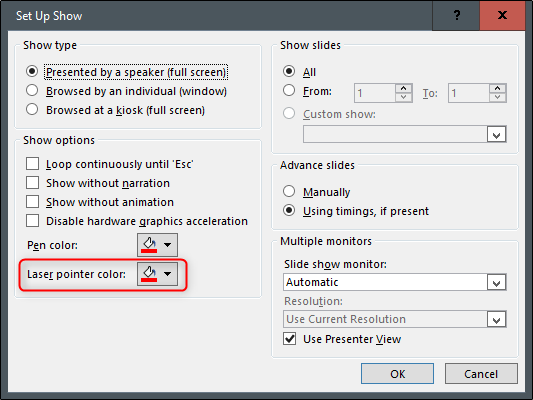
Pojawi się menu z trzema kolorami. Tutaj możesz wybrać kolor czerwony, zielony lub niebieski. Po wybraniu koloru kliknij „OK”.
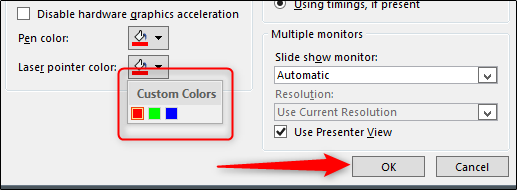
Są to jedyne dostępne opcje, więc jeśli planujesz używać funkcji wskaźnika laserowego, uważnie wybierz kolor tła slajdów.

